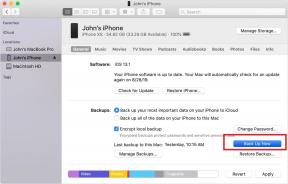HDAudBus.sys Windows-proces
Gemengde Berichten / / August 04, 2021
Advertenties
HDAudBus.sys is een Windows-stuurprogramma. Je moet de term chauffeur hebben gehoord. Zo niet, dan kan ik u vertellen dat Driver een softwarecomponent is waarmee uw besturingssysteem kan communiceren met de hardware of aangesloten apparaten. Er kan ook van worden uitgegaan dat de bestuurder directe toegang heeft tot de interne onderdelen van het besturingssysteem. HDAudBus is ook bekend als High Definition Audio Bus-stuurprogramma dat behoort tot het Microsoft Windows-besturingssysteem. Verder is het geclassificeerd in Win 32 EXE-bestand.
HDAudBus is op 11 augustus 2006 ontstaan voor Windows Vista. Na aanpassingen en upgrades is op 29 juli 2015 de nieuwste update van HDAudBus uitgebracht voor de nieuwste versie, Windows 10. Het is ingesteld in Windows 8, Windows 8.1 en Windows 10.
In deze gids hebben we gedetailleerde bestandsinformatie verzameld en stappen voor het oplossen van problemen met SYS-bestandsproblemen HDAudBus.sys verzameld. Bij het fooi zullen al uw problemen worden opgelost.
Pagina-inhoud
-
1 HDAudBus.sys Windows-proces - wat is het en hoe kan ik dit oplossen?
- 1.1 Het is erg moeilijk om Blue Screen of Death-fouten op te lossen
-
2 Oplossing voor fouten met HDAudBus.sys
- 2.1 Oplossing 1: - Uw pc terugzetten naar het laatste herstelpunt
- 2.2 Fix 2: - Voer systeembestandscontrole uit om uw corrupte / ontbrekende bestand HDAudBus.sys te herstellen.
- 2.3 Oplossing 3: - Uw Windows handmatig bijwerken
- 2.4 Als alle fixes mislukken: download en vervang uw bestand HDAudBus.sys [niet aanbevolen]
HDAudBus.sys Windows-proces - wat is het en hoe kan ik dit oplossen?
Blue Screen of Death (BSOD) -fouten:
Advertenties

Verschillende factoren zijn verantwoordelijk voor het optreden van dergelijke problemen met HDAudBus.sys. Bovendien vragen de problemen met betrekking tot SYS-bestanden om Blue Screen of Death (BSOD) -fouten. Dit soort HDAudBus.sys-fouten worden veroorzaakt door verouderde firmware, hardwareproblemen, corrupte stuurprogramma's of aanvullende softwaregerelateerde problemen. Enkele van deze fouten zijn:
- HDAudBus.sys kan niet worden geopend.
- HDAudBus.sys ontbreekt of is corrupt.
- Kan HDAudBus.sys niet vinden.
- Windows kan niet worden gestart - HDAudBus.sys
Het is erg moeilijk om Blue Screen of Death-fouten op te lossen
In de meeste gevallen zult u BSOD-fouten met HDAudBus.sys vinden, zelfs nadat u nieuwe software (Windows) of nieuwe hardware hebt geïnstalleerd of een mislukte Windows-update heeft uitgevoerd.
In andere gevallen kan corrupte software als gevolg van een malware-infectie echter leiden tot 'Blauw scherm des doods'-fouten met HDAudBus.sys. Daarom is het complex om er zeker van te zijn dat uw antivirusprogramma up-to-date en regelmatig scant.
Bovendien wordt u geadviseerd om een Windows-back-up / systeemherstelpunt te maken voordat u hardware- of softwarewijzigingen op uw computer aanbrengt. Dus hierdoor kunt u uw computer herstellen / back-uppen naar een eerder opgeslagen punt, zelfs nadat u een HDAudBus.sys Blue Screen of Death-fout bent tegengekomen.
Advertenties
Oplossing voor fouten met HDAudBus.sys
Als u de bovenstaande foutmeldingen beu bent, moet u de onderstaande stappen voor probleemoplossing volgen om uw HDAudBus.sys-fouten op te lossen. In 3 eenvoudige stappen hebben we geprobeerd uw problemen met betrekking tot HDAudBus.sys op te lossen, volg dienovereenkomstig.
Oplossing 1: - Uw pc terugzetten naar het laatste herstelpunt

De stappen voor het starten van systeemherstel voor Windows XP, Vista, 7, 8 en 10 zijn als volgt: -
Advertenties
- Begin Windows maar tikken op de startknop.
- Zoek het zoekvak en typ 'Systeemherstel”En druk op Enter.
- In zoekresultaten, Notice Systeemherstel en open het door te dubbelklikken met de rechtermuisknop.
- Keur het verzoek van de beheerder goed door het wachtwoord op te geven (indien daarom wordt gevraagd)
- Volg de stappen op het scherm in de wizard Systeemherstel om een relevant herstelpunt te kiezen.
- Herstel uw pc naar de back-upimage die u hebt opgeslagen voordat u de software veranderde of de fout optrad.
U heeft uw probleem met betrekking tot HDAudBus.sys succesvol opgelost. Als u nog steeds met hetzelfde probleem wordt geconfronteerd, neem dan contact op met de volgende stap die hieronder wordt vermeld.
Fix 2: - Voer systeembestandscontrole uit om uw corrupte / ontbrekende bestand HDAudBus.sys te herstellen.

System File Checker (SFC) is een hulpprogramma met Microsoft Windows waarmee gebruikers kunnen zoeken naar en herstellen beschadigingen in Windows-systeembestanden - met behulp van de SFC-tool voor ontbrekende / corrupte HDAudBus.sys-bestanden voor Windows XP, 7, 8 en 10.
- Klik op de Windows startknop.
- Typ in het zoekvak "Cmd" maar druk niet op ENTER.
- Houd allereerst ingedrukt CTRL + Shift tijdens het tikken ENTER.
- Er zou een dialoogvenster verschijnen waarin om toestemming wordt gevraagd.
- Klik JA in het prompt toestemmingsvak.
- Nu heb je een zwart scherm met linksboven een knipperende cursor.
- Typ 'sfc / scannow”En tik op ENTER.
- SFC begint met scannen naar problemen met HDAudBus.sys en andere problemen met systeembestanden.
- Volg strikt de instructies op het scherm om het proces te voltooien.
Wees alstublieft geduldig; Het kan even duren voordat deze scan is gescand.
Als Fix 2 mislukt, ga dan verder met de volgende stap om uw probleem op te lossen.
Oplossing 3: - Uw Windows handmatig bijwerken

Als de eerste twee fixes niet werken, is het misschien een goed idee om Windows Update uit te voeren. Volg de onderstaande stappen om door te gaan met Windows Update: -
- Raak de Windows Begin knop.
- Type Bijwerken in het zoekvak en druk vervolgens op ENTER.
- Zoek in het dialoogvenster Windows Update en klik op “Controleer op updates.”
- Als er updates beschikbaar zijn om te downloaden, tik je op Installeer updates.
- Nadat u de update hebt voltooid, start u uw pc opnieuw op om de updates door te voeren.
Als de problemen echter aanhouden, wordt er in de volgende stap ook een alternatief geboden.
Als alle fixes mislukken: download en vervang uw bestand HDAudBus.sys [niet aanbevolen]
Opmerking: - Niet aanbevolen voor amateur-pc-gebruikers.

Als de vorige oplossingen voor probleemoplossing niet voor u hebben gewerkt, kunt u een agressievere aanpak proberen. We raden deze stap echter niet aan, maar is ter informatie beschikbaar.
- Spoor de versie van uw Windows-besturingssysteem op via de inventaris van "Download HDAudBus.sys-bestanden".
- Zoek het juiste bestand op de locatie: "C: \ Windows \ System32 \ DriverStore \ FileRepository \ hdaudbus.inf_amd64_02321718fcda06f7."
- "Nu downloaden" knop en download uw Windows-bestandsversie.
- Kopieer het bestand naar de juiste directory van uw Windows-versie.
- Start uw pc opnieuw op om de wijzigingen door te voeren.
Altviool! Uw probleem is succesvol opgelost. Als u echter problemen ondervindt, is de laatste maar niet de minste optie om een schone installatie van Windows 10 uit te voeren.
Voorzichtigheid: - We raden sterk af om HDAudBus.sys-bestanden te downloaden en te kopiëren naar de juiste Windows-systeemmap.
Elke onjuiste installatie van het SYS-bestand kan leiden tot systeeminstabiliteit en kan ervoor zorgen dat uw programma of besturingssysteem helemaal niet meer werkt. Ga voorzichtig verder. Wij zijn niet verantwoordelijk voor enig gegevensverlies dat is opgetreden tijdens het uitvoeren van de bovenstaande stappen.
Voor meer games en andere updates kunt u zich abonneren op onze Youtube kanaal. Bekijk ook onze Gidsen voor gamen, Windows-handleidingen, Gidsen voor sociale media, iPhone, en Android-gidsen om meer te weten.
Advertenties Cybercriminaliteit is een wijdverbreide activiteit en er is duizenden malware bij betrokken. Als u denkt dat uw systeem...
Advertenties Terwijl u Microsoft-teamvergaderingen bijwoont of organiseert, komt er een overvloed aan gevallen waarin u...
Advertenties Facebook heeft officieel aangekondigd dat zijn native messenger-app nu wereldwijd beschikbaar is voor Mac en pc. Het…